Sommario
Skype.dat è un programma malware e una volta che il computer è stato infettato con il programma " Skype.dat ", il computer viene bloccato e non è più possibile lavorarci. Il Skype.dat opera come altri virus ransomware (Trojan:W32/Ransom) come il virus FBI Police e chiede di pagare una somma di 100 dollari o più per sbloccare il computer, altrimenti il computer rimarrà bloccato. Il virus " Skype.dat " virus non ha alcuna relazione con il famoso programma di messaggistica "Skype" e infetta il computer dopo aver visitato pagine web dannose o dopo aver scaricato e installato un'applicazione dannosa. Quando il programma " Skype.dat " infetta il computer, rilascia due file nella cartella di roaming del profilo utente: " skype.dat " e " skype.ini "Il percorso completo dei file del virus è:
Windows 8, 7, Vista
C:\UsersAppData\Roaming\skype.dat
C:\UsersAppData\Roaming\skype.ini
Windows XP
C:´Documents and Settings'Username´Application Data´skype.dat
C:´Documents and Settings'Username´Application Data´skype.ini
È necessario rimuovere skype.dat virus il prima possibile prima che danneggi ulteriormente il computer.
È possibile rimuovere facilmente Skype.dat e sbloccare il computer utilizzando i seguenti passaggi:
Come rimuovere il virus "il computer è bloccato" o "schermo bianco" (Skype.dat) :
Passo 1. Scaricare RogueKiller
1. Da un altro computer scaricare e salvare L'utility "RogueKiller" viene inserita in una chiavetta USB.
Avviso*: Scaricare versione x86 o X64 se si ricorda la versione del sistema operativo infetto, altrimenti scaricare entrambe le versioni sulla chiavetta USB.

Passo 2. Avviare il computer infetto in "Modalità provvisoria con prompt dei comandi".
1. Avviare il computer infetto e, durante l'avvio, premere il tasto “ F8 ” prima che appaia il logo di Windows.
2. Utilizzando le frecce della tastiera, selezionare la voce "Modalità provvisoria con prompt dei comandi" e premere “ Entrare ”.
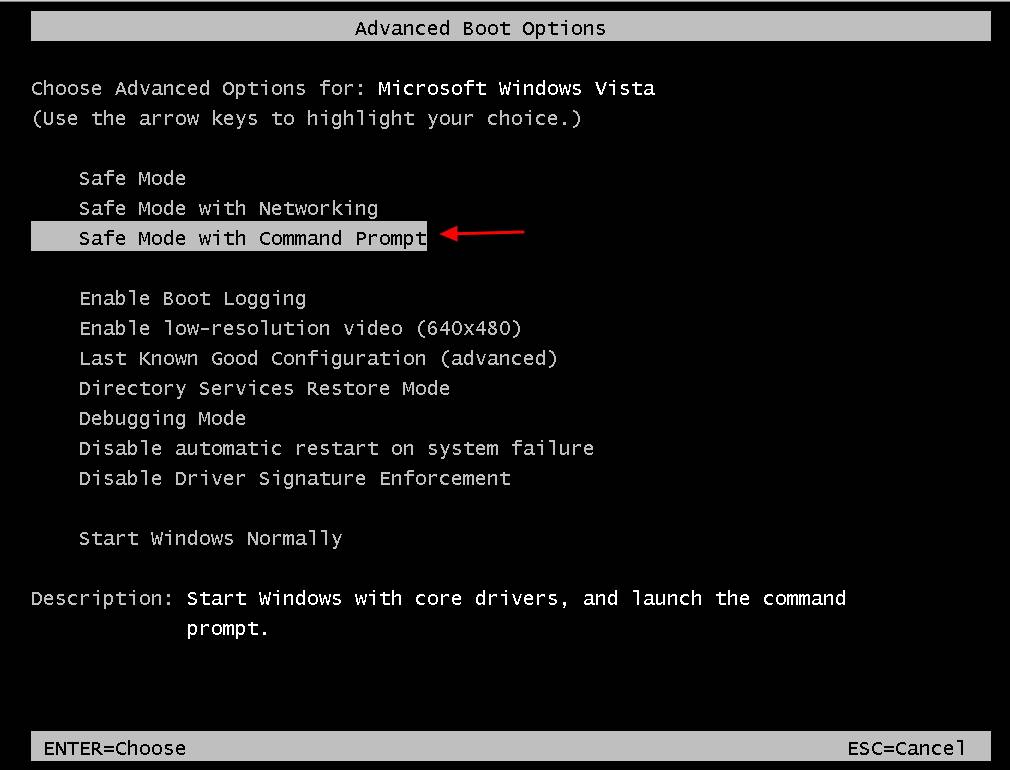
3. All'interno della finestra del prompt dei comandi, digitate " esploratore " e premere " Entrare ".
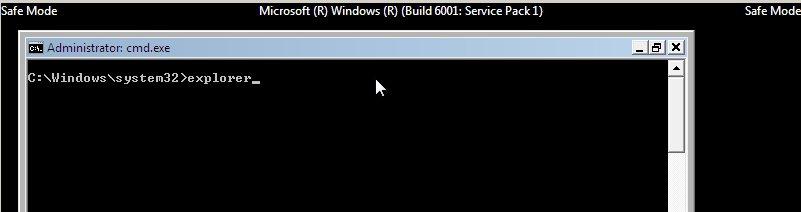
Passo 3. Pulire il computer con RogueKiller
1. Collegare l'unità USB al computer infetto e copiare facoltativamente " RogueKiller " sul desktop.
2. Fare doppio clic per correre RogueKiller. Lasciare che la pre-scansione venga completata. e poi premere su " Scansione "per eseguire una scansione completa.
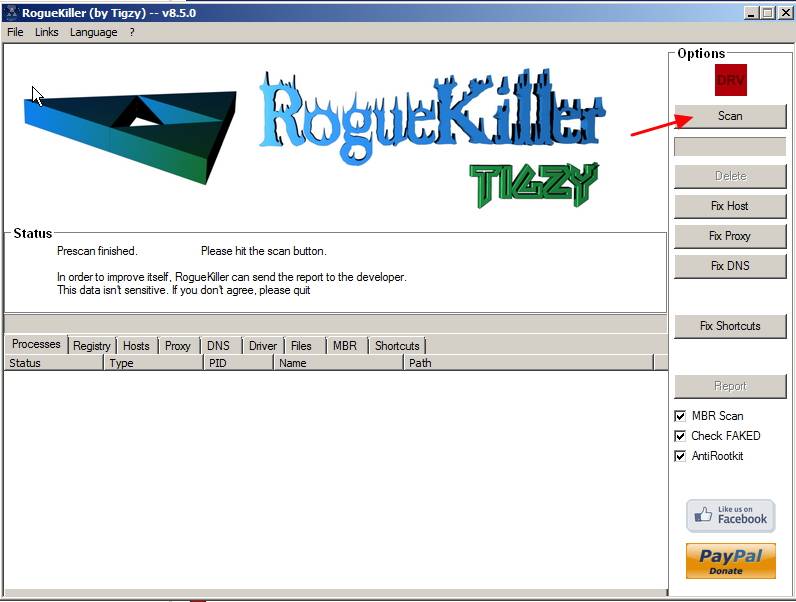
7. Al termine della scansione completa, premere il tasto "Cancellare" per rimuovere tutti i file " Rans.Gendarm ", sono stati trovati elementi dannosi.
8. Quando il processo di rimozione di "RogueKiller" è completato riavviare il computer e ora è possibile accedere normalmente a Windows senza problemi di blocco. Continua al passo successivo.
Passo 4. Pulire il computer dalle minacce dannose rimanenti.
Scaricate e installate MalwareBytes Antimalware per ripulire tutte le minacce dannose rimaste sul vostro computer.
*Se non si sa come installare e utilizzare " MalwareBytes Anti-Malware ", leggere queste istruzioni.
Consigli: Per garantire che il computer sia pulito e sicuro, eseguire una scansione completa di Malwarebytes Anti-Malware in "modalità provvisoria" di Windows .*
*Per accedere alla modalità provvisoria di Windows, premere il tasto " F8 " durante l'avvio del computer, prima della comparsa del logo di Windows. Quando il tasto " Menu Opzioni avanzate di Windows " appare sullo schermo, usare i tasti freccia della tastiera per spostarsi sul punto Modalità provvisoria e quindi premere "ENTRARE “.
Passo 6. Eliminare Skype.dat (Computer is locked) virus dropped files.
1. Stampa Inizio Pulsante e accensione Casella di ricerca (Esecuzione) tipo: %appdata%

2. Dalla cartella "Roaming":
Windows 8, 7, Vista: C:\UsersAppDataRoaming
Windows XP: C:´Documenti e impostazioni´Username´Dati applicativi´
Cancellare i due file seguenti, se esistono: " skype.dat" e "skype.ini".
Passo 5. Pulire i file e le voci indesiderate.
Utilizzare " CCleaner " e procedere con il programma pulire il vostro sistema da temporanee file internet e voci di registro non valide.*
* Se non si sa come installare e utilizzare "CCleaner", leggere queste istruzioni .
Passo 6. Riavviare il computer per rendere effettive le modifiche ed eseguire una scansione completa con il programma antivirus.

Andy Davis
Il blog di un amministratore di sistema su Windows





